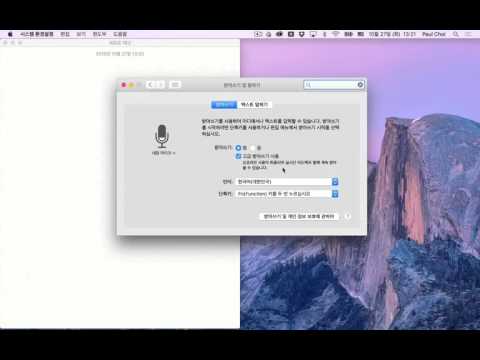
콘텐츠
Mac에서 타이핑하는 것은 제 2의 성격이지만 대신 문자로 텍스트를 바꾸려면 OS X Yosemite에서 받아쓰기를 사용하는 방법이 있습니다.
iPhone 사용자와 마찬가지로 Mac 사용자는 마이크에 대고 텍스트로 변환 할 수 있으므로 길게 응답하지 않아도됩니다. 작은 화면 키보드가 긴 메시지를 입력하는 데 이상적이지 않기 때문에 iPhone에서 특히 편리한 기능입니다.
일반적으로 타이핑 할 때도 마찬가지입니다. 오랫동안 타이핑을하면 손목이 피로 해져 수근관 및 다른 불편 함을 유발할 수 있습니다. 이것이 받아쓰기가 컴퓨터에서 유용한 기능이 될 수있는 이유입니다.
OS X Yosmite는 받아쓰기 기능을 가지고 있지만 사용하기 전에 먼저 기능을 활성화해야합니다. 다행히도 설정하고 사용하기가 정말 쉽습니다. 받아쓰기가 무엇이고 어떻게 Mac에 설정하는지에 대한 간단한 설명자가 있습니다.
받아쓰기 란 무엇인가?
사전에서 "받아쓰기"라는 단어를 찾으면, "단어를 소리내어 말하고, 쓰거나 테이프에 녹음하는 행위"를 의미합니다.

이것은 받아쓰기가 모든 종류의 일이 될 수 있다는 것을 의미합니다. 수업 시간에 메모를 적어 두거나 비즈니스 회의 중 누군가가 소리 치는 아이디어를 적어 두는 것이 좋습니다. 그러나 OS X Yosemite에서 받아쓰기는 본질적으로 말하기 - 텍스트이며, 달리 입력 할 내용을 말할 수 있습니다. 마이크는 당신의 목소리를 듣고 그것을 텍스트로 번역합니다.
경우에 따라 입력하는 것보다 빠를 수도 있지만 OS X Yosemite의 받아쓰기에는 그다지 편리하지 않을 수있는 단점이 있습니다. 특히 정확성에 몇 가지 결함이 있습니다. OS X의 받아쓰기가 당신의 말을 텍스트로 바르게 바꾸기 위해서는 명확하게 말해야합니다. 그렇지 않으면 일부 단어가 엉망이 될 수 있으며 수동으로 거기에 가서 키보드를 사용하여 수정해야합니다.
그러나 받아쓰기는 이전에 사용한 적이없는 경우 시도해 볼만한 가치가 있습니다. 정기적으로 사용하는 것이 아닌지 잘 모르는 경우 이동을 허용하고 좋아하는 방법을 알아야합니다.
OS X에서 받아쓰기를 사용하는 방법
OS X에서 받아쓰기 가능 요세미티는 정말 쉽고 간단합니다. 다음 단계에 따라 기능을 켜고 시작하십시오.
- 열어 라. 시스템 환경 설정.
- 클릭 받아쓰기 및 말하기.
- 옆에 받아쓰기, 에 버튼을 클릭하여 기능을 활성화하십시오.
- 강화 된 받아쓰기 기능을 사용하려면 인터넷 연결없이 구술을 오프라인으로 사용할 수 있는지 묻는 팝업이 즉시 나타납니다. 그러나 엄청난 다운로드가 필요합니다.

- 거기에서 받아쓰기가 활성화되지만 받아쓰기를 활성화하는 언어 및 바로 가기처럼 아래 설정 중 일부를 변경할 수 있습니다.
- Enhanced Dictation을 사용하도록 설정하면 다운로드하는 데 약간의 시간이 걸리므로 다운로드가 완료 될 때까지 받아쓰기를 사용할 수 없습니다.
다운로드가 끝나면 기능 (Fn) 버튼을 두 번 누르기 만하면 문장을 지시 할 수 있습니다. 최상의 결과를 얻으려면 명확하게 말하고 강조하십시오. 처음에는 이상하고 로봇처럼 들릴지 모르지만 구술을 사용할 때마다 그렇게 말하는 데 익숙해집니다.


